
응용 프로그램 바로 가기, 또는 사라진 Workflow는 이제 Siri가 더 똑똑해졌을 뿐만 아니라 장치를 최대한 활용할 수 있는 새롭고 흥미로운 방법을 가져왔습니다. 우리는 많은 지름길을 가지고 있습니다 이전에는 iOS 기기에서 할 수 없었던 일을 할 수 있습니다.
당신은 우리가 하나 있다는 것을 알고 확실한 가이드 iOS용 바로가기, 그러나 뉴스로 업데이트된 새로운 정보는 더 이상 제공되지 않습니다. 이 자습서에서는 iOS 홈 화면에 즐겨 찾는 바로 가기를 추가하는 방법을 보여줍니다. 이렇게 하면 마치 응용 프로그램인 것처럼 유지되며 최대한 빨리 실행할 수 있습니다.
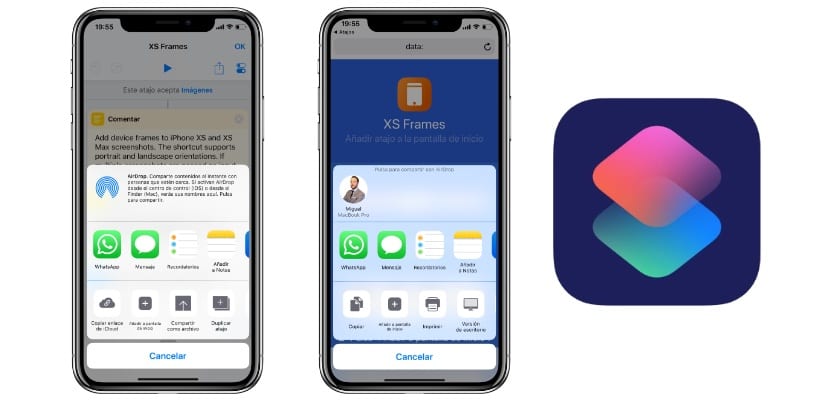
물론 이러한 바로 가기 기능은 우리 장치를 훨씬 더 유용하게 만들 것입니다. 예, 우리는 그것들을 얻거나 직접 만드는 방법을 알아야 합니다. 가장 먼저 할 일은 바로 가기 응용 프로그램 화면에 바로 가기를 만드는 것입니다., 오른쪽 상단에 세 개의 점(…)으로 표시되는 아이콘을 클릭합니다. 누르면 바로가기 설정 메뉴가 뜨는데 공유버튼을 한번 더 눌러서 진행하겠습니다. "홈 화면에 추가."
그런 다음 바로 가기도 열리지만 이번에는 Safari 브라우저에서 직접 열립니다. 열리면 iOS 공유 버튼을 클릭하고 기능을 다시 클릭하여 절차를 반복합니다. "홈 화면에 추가", 그런 다음 다른 아이콘과 같은 아이콘이 홈 화면에 고정됩니다. 우리는 구체적으로 해당 바로 가기를 표시하는 아이콘을 갖게 될 것이며, 잘 아시다시피 각 특정 바로 가기의 사용자 정의 메뉴에서 사용 가능한 수백 가지 중에서 변경할 수 있습니다. 또 다른 이점은 검은색 아이콘이 있는 빈 바로 가기를 만들어 검은색 배경에 배치하여 아이콘 스페이서 역할을 하는 것입니다.
